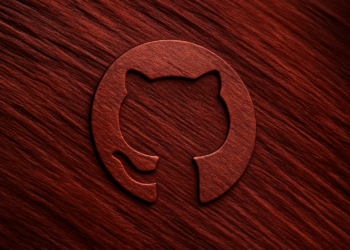Windows 11'de Kilit Eşiği: Sınırı Hızlı ve Kolayca Değiştirin! 🔒⚡
Windows kullanıyorsanız, muhtemelen birkaç başarısız oturum açma girişiminden sonra hesabınızın otomatik olarak kilitlendiğini biliyorsunuzdur. Varsayılan olarak, Windows 11'de, birisi üst üste 10 kez yanlış parola veya PIN girerse hesabınız kilitlenir. 🔒
Ancak iyi haber şu ki, izin verilen başarısız deneme sayısını artırmak veya azaltmak için hesap kilitleme eşiğini kolayca değiştirebilirsiniz. 1 ile 999 arasında bir değer belirleyebilir veya kilitleme eşiğini tamamen kaldırmak için "0" olarak ayarlayabilirsiniz. 💪
1. Grup İlkesi Düzenleyicisi aracılığıyla Hesap Kilitleme Eşiğini değiştirin
Bu yöntem, hesap kilitleme eşiğini değiştirmek için Yerel Grup İlkesi Düzenleyicisi'ni kullanır. İşte izlenecek bazı basit adımlar. ➡️
1. Windows 11 aramasına tıklayın ve yazın Yerel Grup İlkesi Düzenleyicisi.

2. Yerel Grup İlkesi Düzenleyicisi'nde aşağıdaki yola gidin:
Bilgisayar Yapılandırması > Windows Ayarları > Güvenlik Ayarları > Hesap Politikaları > Hesap Kilitleme Politikası
3. Şimdi, soldaki hesap kilitleme politikasını seçin. Sağda, çift tıklayın Hesap kilitleme eşiği.

4. Hesap Kilitleme Eşiği Özellikleri penceresinde Hesap Kilitleme Eşiği sekmesine geçin. Yerel güvenlik ayarları.

5. "Hesap şu tarihten sonra bloke edilecek" alanında, geçersiz oturum açma girişimlerinin sayısını ayarlayın. İşiniz bittiğinde, düğmeye tıklayın Uygula ve sonra Kabul etmek.

2. Komut İstemi aracılığıyla Hesap Kilitleme Eşiğini Değiştirin
Bu yöntem, hesap kilitleme eşiğini değiştirmek için Komut İstemi yardımcı programını kullanır. Aşağıdaki basit adımları izleyin. 🖥️
1. Windows 11 aramasına tıklayın ve yazın Komut İstemiDaha sonra eşleşen sonuçların yer aldığı listeden Komut İstemi yardımcı programını açtım.

2. Komut İsteminde, Aşağıdaki komutu çalıştırın:
net hesaplar

3. Bu birçok ayrıntıyı listeleyecektir. Doğrulamanız gerekir blokaj eşik değeri.

4. Hesap kilitleme eşiğini değiştirmek için aşağıdaki komutu girin ve tuşuna basın. Girmek.
net hesaplar /kilitlenme eşiği:
Önemli: Değiştirdiğinizden emin olun İstediğiniz miktara göre. 0 ile 999 arasında bir sayı belirleyebilirsiniz. 0, hesabın asla bloke edilmeyeceği anlamına gelir.
Hesap Kilit Süresi Nasıl Değiştirilir?
Hesap kilitleme süresi ayarları, kilitli bir hesabın otomatik olarak kilidi açılmadan önce kaç dakika kilitli kalacağını belirler. 🕒
Hesap kilitleme süresi varsayılan olarak 30 dakikaya ayarlanmıştır, ancak bunu kolayca değiştirebilirsiniz. İşte Windows 11'de hesap kilitleme süresini değiştirme yöntemi.
1. Windows 11 aramasına tıklayın ve yazın Yerel Grup Politikası. Listeden Grup İlkesini Düzenle uygulamasını açtım.

2. Yerel Grup İlkesi Düzenleyicisi açıldığında şu yola gidin:
Bilgisayar Yapılandırması > Windows Ayarları > Güvenlik Ayarları > Hesap Politikaları > Hesap Kilitleme Politikası

3. Sağ taraftaki politikaya çift tıklayın. hesap kilitlenmesinin süresi.

4. Yerel Güvenlik Ayarları penceresinde, zamanı ayarla (dakika olarak) Hesap engelleme için ve butona tıklayın Uygula.

Ayrıca okuyun: Giriş yaptıktan sonra giriş nasıl devre dışı bırakılır askıya alma Windows 11'de
Bunlar Windows 11 bilgisayarlarda hesap kilitleme eşiğini değiştirmenin en iyi yollarıdır. Güvenlik nedenleriyle Hesap Kilitleme Eşiğini değiştirmemelisiniz, ancak kişisel nedenleriniz varsa, bu iki yöntemi kullanarak değiştirebilirsiniz. Windows 11'de hesap kilitleme eşiğini değiştirme konusunda daha fazla yardıma ihtiyacınız varsa, yorumlarınızı aşağıya bırakın. 👇